Aktualisiert October 2025 : Beenden Sie diese Fehlermeldungen und beschleunigen Sie Ihr Computersystem mit unserem Optimierungstool. Laden Sie es über diesen Link hier herunter.
- Laden Sie das Reparaturprogramm hier herunter und installieren Sie es.
- Lassen Sie es Ihren Computer scannen.
- Das Tool wird dann Ihren Computer reparieren.
In Windows 10 sind die Symbole in der Taskleiste standardmäßig nach links ausgerichtet. Wir alle erleben diese Praxis schon seit langem. Einige Windows-Benutzer möchten jedoch die Symbole auf der Taskleiste zentrieren. Sie können zwar einen kostenlosen Launcher oder ein Dock dafür verwenden, aber Sie können auch dem in diesem Beitrag beschriebenen Trick folgen. Diese Platzierung ist ähnlich wie bei macOS doc, das sich in der unteren Bildschirmmitte befindet und ziemlich praktisch ist, um auf die bevorzugten oder häufig verwendeten Anwendungen zuzugreifen.
Wie Sie wahrscheinlich schon wissen, erleichtert Windows 10 das Ändern der Symbolausrichtung auf der Taskleiste. Sie können auch die Werkzeuge von Drittanbietern verwenden, um die Ausrichtung der Standardsymbole auf die Mitte der Taskleiste zu ändern. Wenn Sie die Taskleistensymbole in Windows 10 zentrieren möchten, finden Sie hier eine Schritt-für-Schritt-Anleitung zur Durchführung der Änderung.
Taskleistensymbole in Windows 10 zentrieren
Wir empfehlen die Verwendung dieses Tools bei verschiedenen PC-Problemen.
Dieses Tool behebt häufige Computerfehler, schützt Sie vor Dateiverlust, Malware, Hardwareausfällen und optimiert Ihren PC für maximale Leistung. Beheben Sie PC-Probleme schnell und verhindern Sie, dass andere mit dieser Software arbeiten:
- Download dieses PC-Reparatur-Tool .
- Klicken Sie auf Scan starten, um Windows-Probleme zu finden, die PC-Probleme verursachen könnten.
- Klicken Sie auf Alle reparieren, um alle Probleme zu beheben.
1] Symbolleiste erstellen
Sie müssen einen Dummy-Ordner irgendwo auf Ihrer Festplatte erstellen, zum Beispiel D:Emp . Der Name und der Speicherort des Ordners ist jedoch unwichtig.
Klicken Sie nun mit der rechten Maustaste auf die Taskleiste, wählen Sie Symbolleisten -> Neue Symbolleiste. Wählen Sie den neuen Ordner, den Sie erstellt haben, da eine Verknüpfung zu dem Ordner in der Taskleiste angezeigt wird.

Wiederholen Sie den letzten Schritt, und jetzt haben Sie zwei Verknüpfungen zu Ihrem Ordner in der Taskleiste. Klicken Sie nun mit der rechten Maustaste auf die Taskleiste, und es wird Ihnen die Option Sperren der Taskleiste angezeigt, deaktivieren Sie die Option zum Entsperren der Taskleiste.
Ziehen Sie als nächstes eine der im letzten Schritt erstellten Ordnerverknüpfungen ganz links neben den Startknopf. Wählen Sie den Ordner “Icons” aus und ziehen Sie ihn in die Taskleiste, um ihn zentriert auszurichten.
Klicken Sie nun mit der rechten Maustaste auf einen Ordner und deaktivieren Sie die Option Titel anzeigen und Text anzeigen. Klicken Sie schließlich mit der rechten Maustaste auf die Taskleiste und wählen Sie Taskleiste sperren, um sie zu sperren. Das ist es!!! Jetzt wissen Sie , wie man Taskleistensymbole in Windows 10 zentriert.
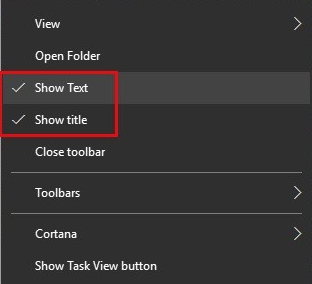
Für den Fall, dass Sie zu den Standardeinstellungen von Windows wechseln möchten, müssen Sie nur mit der rechten Maustaste auf die Taskleiste klicken, Toolbar wählen und dann die Verknüpfungsordner in der Taskleiste deaktivieren.
2] Verwenden Sie Falcon10
Sie können die Symbole auch mit Falcon10 an der Mitte der Taskleiste ausrichten, einem kostenlosen Programm, das alle Symbole auf der Taskleiste zentriert, einschließlich der angehefteten Symbole.
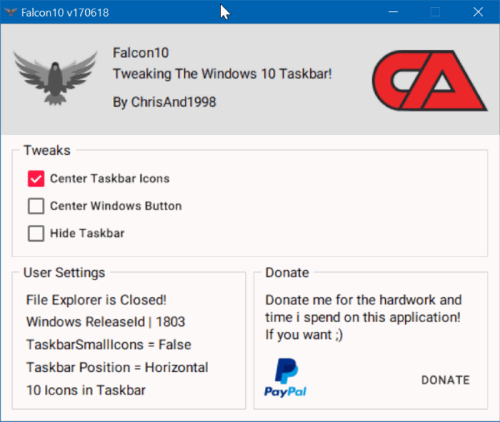
Sobald Sie das Programm installiert und ausgeführt haben, fügt es sein Symbol der Taskleiste hinzu. Doppelklicken Sie einfach auf das Symbol, um die Einstellungen zu öffnen. Eine Box zeigt die Liste der Optimierungen an. Sie müssen die Option Center Taskbar Icon auswählen und aktivieren.
Dieses Tool bietet auch Optionen, um die Starttaste in die Mitte zu verschieben und die Taskleiste auszublenden.
3] TaskDock verwenden
Für nicht so technisch versierte Leute ist Taskdock ein weiteres kostenloses Dienstprogramm, das etwas Ähnliches wie Falcon10 macht. Es gibt der Taskleiste ein bisschen mehr von einem Dock wie ein Gefühl.
Diese nette kleine Anwendung ordnet den Anwendungsbereich der Taskleiste neu an, indem sie die Symbolleiste zentriert. Diese Anwendung bündelt keine Konfigurationseinstellungen. Er benötigt nur einen Doppelklick, um seine Funktion zu aktivieren.

Wenn Sie die Einstellung verlassen möchten, klicken Sie einfach mit der rechten Maustaste auf das grüne, kreisförmige Symbol in der Taskleiste. Klicken Sie mit der rechten Maustaste darauf und es wird Ihnen eine Option zum Beenden der Anwendung angeboten.
Dies waren die 3 einfachen Möglichkeiten, die Taskleistensymbole in Windows 10 zu zentrieren. Probieren Sie sie aus und teilen Sie uns Ihre Erfahrungen im Kommentarfeld unten mit.
EMPFOHLEN: Klicken Sie hier, um Windows-Fehler zu beheben und die Systemleistung zu optimieren
